지금으로부터 24년 전에 출시한 Adobe Flash는 인터넷 및 창작애니메이션등에 많은 영향을 끼쳤으며 시대가 지나면서 점점 어도비 플래시 플레이어에는 다양한 문제가 있었습니다.
당시에는 가벼운 용량을 자랑했지만 지금은 다양한 웹 표준이 생기면서 플래시 기반의 홈페이지를 선호하지 않게 되었는데요 그런만큼 플래시로 제작된 홈페이지는 구글크롬에서 가장 먼저 버려지게 되었습니다.
참고 : 구글크롬 플래시 차단 허용방법
Adobe Flash Player 설치 강제 실행 활성화
특히 국내 사이트가 플래시로 제작된 홈페이지가 많다보니 제대로 보이지 않거나 인터넷결제가 되지 않는 문제가 많았는데 2021년 이후로 Adobe Flash Player 서비스를 지원중단하기로 했습니다.
그렇기 때문에 플래시 플레이어를 통해 바이러스에 노출될 수 있기 때문에 컴퓨터에 설치된 Adobe Flash Player를 삭제하느것이 좋습니다.
삭제방법은 총 3가지와 완벽하게 삭제를 했는지 확인하는 방법을 알아보겠습니다.
윈도우10 프로그램 추가삭제

가장 기본적으로 윈도우7에서는 제어판 프로그램 추가 삭제를 통해 플래시를 삭제를 진행합니다.
윈도우10 운영체제에서는 설정 > 앱을 통해 설치된 플래시를 삭제합니다.
Adobe Flash Player Uninstall

Adobe에서 제공하는 Uninstall 프로그램을 다운로드 받아 실행하는것으로 플래시 플레이어를 삭제할 수 있습니다.
Adobe Flsh Player 내부파일 삭제
프로그램을 삭제하더라도 내부 찌꺼기 파일은 남긴 마련입니다.

윈도우키 + R을 눌러 실행창을 실행합니다.
그리고 아래 경로 4군대에 있는 폴더파일을 모두 삭제합니다.
- C:\Windows\system32\Macromed\Flash
- C:\Windows\SysWOW64\Macromed\Flash
- %appdata%\Adobe\Flash Player
- %appdata%\Macromedia\Flash Player
이중 일부 경로는 관리자권한이 없어 파일 및 폴더가 삭제되지 않는 경우가 있습니다.

그런경우 윈도우 관리자계정 “Administrator“을 활성화하면 삭제가 가능합니다.
어도비 플래시 삭제 최종확인
플래시를 삭제했다면 컴퓨터에서 정상적으로 삭제가 되었는지 최종확인합니다.

Flash Player Help를 통해 Check Now를 진행합니다.
그럼 현재 컴퓨터 윈도우와 인터넷 브라우저등에 설치된 플래쉬를 확인할 수 있습니다.
윈도우 사용자 분들이라면 보안을 위해 윈도우디펜더와 실시간보호,사용자계정 컨트롤을 활성화 시켜주느것이 좋습니다.
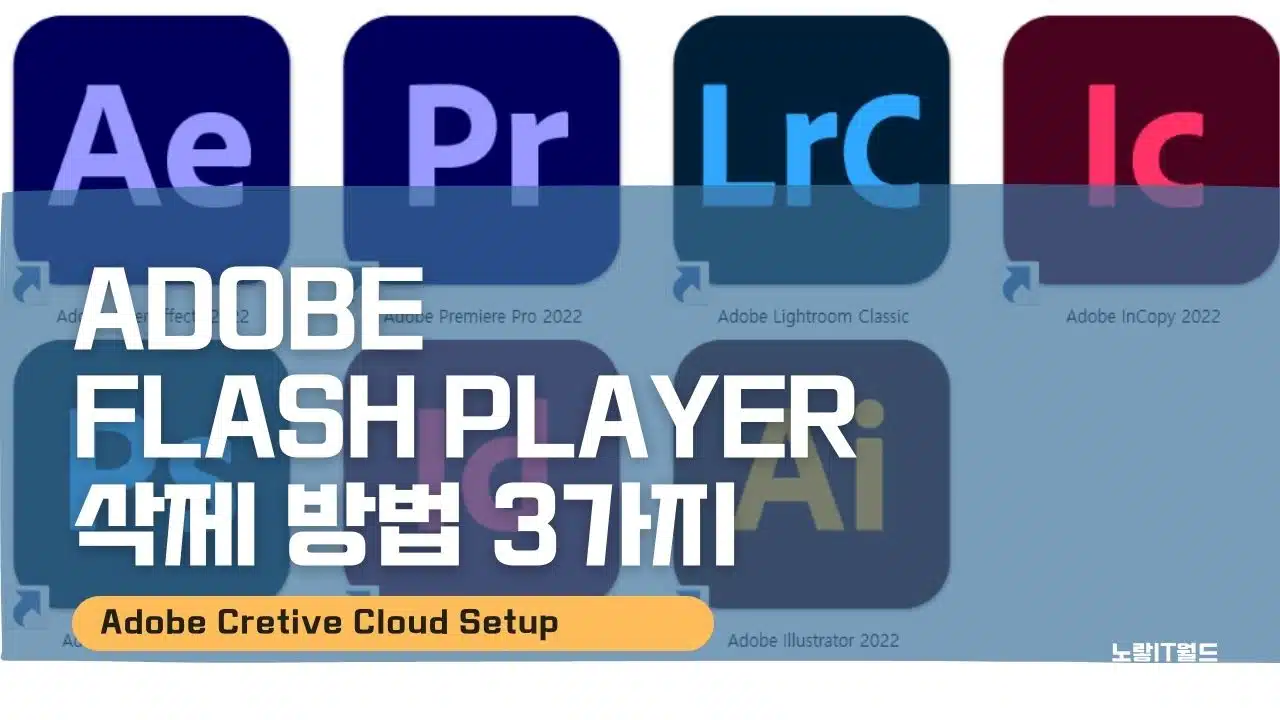



1 thought on “Adobe Flash Player 삭제방법 3가지”